- Photoshop CC je nejnovější iterace řady produktů Adobe Photoshop.
- Někteří uživatelé uvedli, že se někdy setkají s P.Chyba instalace hotoshopu.
- Pokud se aplikace Adobe Photoshop nenainstaluje, musíte zkontrolovat, zda máte nejnovější verzi programu.
- Nejlepší řešení je těžké najít, pokud nepokračujete ve čtení našeho průvodce a nenacházíte správná řešení tohoto problému.

Creative Cloud je vše, co potřebujete k oživení své fantazie. Používejte všechny aplikace Adobe a kombinujte je, abyste dosáhli úžasných výsledků. Pomocí služby Creative Cloud můžete vytvářet, upravovat a vykreslovat v různých formátech:
- Fotky
- Videa
- Písně
- 3D modely a infografiky
- Mnoho dalších uměleckých děl
Získejte všechny aplikace za speciální cenu!
Adobe Photoshop je jedním z nejznámějších na světě rastrové editory obrázků v zásadě vytvořil termín pro vykreslování obrazu se speciálními efekty.
Program je na trhu již delší dobu a společnost Adobe každý rok uvádí na trh novou verzi programu, která dále rozšiřuje svoji sadu nástrojů o nové a vzrušující funkce.
Jak již bylo řečeno, nejnovější verzí aplikace Adobe Photoshop je Photoshop CC.
Někteří uživatelé bohužel nahlásili potíže s novým programem, zejména během instalační fáze:
Pokouším se stáhnout Photoshop do počítače se systémem Windows 7. Pokaždé, když kliknu na stažení aplikace do služby Creative Cloud, zobrazí se hlášení Čekání a poté „Instalace se nezdařila“.
Klikněte na toto a zobrazí se „Instalace se nezdařila
Chyba stahování. Stiskněte opakovat a zkuste to znovu, nebo kontaktujte zákaznickou podporu. (55) “
Opakoval jsem několikrát, restartoval počítač, zapnul a vypnul počítač, vyprázdnil dočasné soubory.
Nejde to. Prosím pomozte.
Protože neinstalovat program může být docela problematické, rozhodli jsme se prozkoumat několik kroků, které můžete podniknout, abychom problém vyřešili.
Co mohu udělat, pokud instalace aplikace Photoshop selhala?
1. Získejte nejnovější verzi aplikace Photoshop
Než budete pokračovat v některém z níže uvedených kroků pro řešení potíží, ujistěte se, že máte Adobe Photoshop staženo z oficiálních webových stránek.
Společnost Adobe oficiálně nepodporuje stahování ze zdrojů třetích stran, takže tak činíte na své vlastní riziko.

Adobe Photoshop
Adobe Photoshop dokonale schopný splnit všechny požadavky na nástroje jakéhokoli grafického designéra, tak to vyzkoušejte!
2. Zkontrolujte, zda máte nainstalována některá rozšíření zabezpečení prohlížeče

Spíše než nic má mnoho uživatelů problém se stažením instalační sady pro Photoshop CC, a ne s její skutečnou instalací.
Jak již bylo řečeno, je dobře známo, že některá rozšíření zabezpečení mohou narušit proces stahování.
Patří mezi ně Adblockery, webový / webový poradce společnosti Mcafee, panel nástrojů pro zabezpečení internetu a další.
Pokud tedy máte některý z těchto nainstalovaných, buď je odinstalujte, nebo dočasně deaktivujte, než se pokusíte znovu stáhnout Photoshop CC.
Poznámka: Můžete také zkusit otevřít anonymní / soukromé karty ve svém prohlížeči a zkusit stáhnout Photoshop CC, protože tyto karty se otevírají bez zásahu do rozšíření.
3. Zakažte bránu firewall vašeho počítače
- Stiskněte Start a otevřete Kontrolní panel.
- Do vyhledávacího pole zadejte firewalla potom klikněte na Brána firewall systému Windows.
- V levém podokně klikněte na Zapněte bránu Windows Firewall nebo vypnuto.

- Klepněte na Vypněte bránu Windows Firewall pod každým síťovým umístěním, které chcete chránit, a potom klikněte na OK.
4. Odinstalujte Creative Cloud Desktop Manager
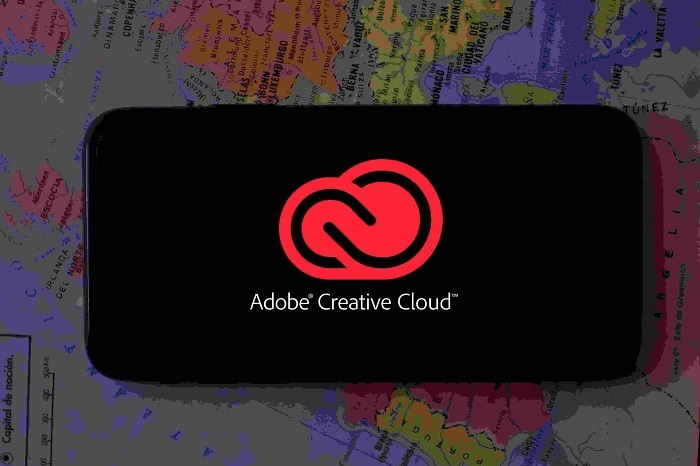
- Stáhněte si ZIP soubor obsahující spustitelný odinstalační program.
- Výpis Creative Cloud Uninstaller.zip.
- Spusťte spustitelný instalační soubor, Creative Cloud Uninstaller.exe.
- Instalační program vás vyzve k potvrzení, že chcete odinstalovat Desktopová aplikace Creative Cloud.
- Zkontrolujte zprávu a klikněte Odinstalovat.
Po odinstalování aplikace Creative Cloud Desktop Manager odstraňte následující složky:
- C:> Program Files (x86> Common Files> AdobeOOBE
- C:> Program Files (x86)> Common Files> AdobeAdobe> Application Manager
- C:> Program Files (x86)> AdobeCreative> Cloud Folders
- C:> Uživatelé>
> AppData> Místní> Adobe> AAM UPDATER a OOBE
Jít do C:> Program> DATA> Adobea přejmenujte soubor SL-STORE tak jako SL-STORE_OLD
Poznámka: Chcete-li získat přístup k některým z těchto složek, budete muset nastavit Průzkumníka Windows tak, aby zobrazoval skryté složky.
Po odstranění a přejmenování složek restartujte počítač a proveďte čistou instalaci aplikace Creative Cloud Desktop Manager i čistou instalaci aplikace Photoshop CC.
Postupováním podle těchto kroků byste měli být schopni snadno vyřešit problémy s instalací aplikace Photoshop CC.
Pokud víte o jakémkoli jiném řešení, které nám mohlo uniknout, podívejte se na tento podrobný článek.
Často kladené otázky
Adobe Photoshop CC je aktualizovaná a pokročilá softwarová verze aplikace Photoshop, která obsahuje další vylepšení a funkce. Jednou z výhod Photoshopu je, že můžete dokonce použijte jej ve svém prohlížeči.
CC je pokročilý rastrový zobrazovací software zaměřený na designéry, webové profesionály, editory videa a fotografy. Pokud chcete alternativu založenou na vektorech, zvažte získání aplikace Adobe Illustrator.
Aplikace Adobe Photoshop i InDesign jsou nyní pro studenty zdarma. Každý tedy může požádat o bezplatnou sedmidenní zkušební verzi pro kterýkoli z produktů společnosti Adobe.
![5 nejlepších výrobců dárkových certifikátů [zahrnuty šablony]](/f/c9ca42665457f830417cc2dada7b54fb.png?width=300&height=460)

